图文详解如何设置共享文件夹权限
- 2019-04-18 09:04:00 分类:win10
在企事业单位局域网网络管理中,通常会通过文件服务器共享一些文件让局域网用户访问使用。而很多单位的共享文件常常涉及到单位的无形资产和商业机密。因此,有必要对共享文件的使用进行有效的管理,防止不适当或越权使用共享文件,这通常需要设置共享文件的不同访问权限,下面,小编给大家介绍设置共享文件夹权限的方法。
所谓共享文件夹就是指某个计算机用来和其它计算机间相互分享的文件夹。在局域网中,大家往往会用到他人电脑里的文件或信息,如果没有共享是很不方便的,而很多的用户为了避害,都会设置共享文件夹权限,下面,小编就来跟大家分享设置共享文件夹权限的技巧。
如何设置共享文件夹权限
右键点击‘计算机’,进入‘管理’。
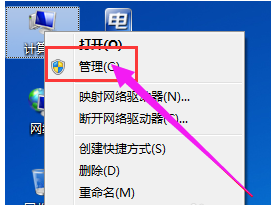
共享文件夹示例1
在计算机管理下找到共享文件夹目录,点击进入。
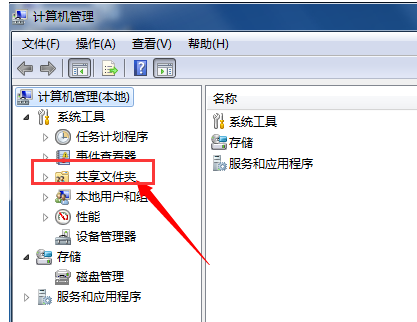
设置权限示例2
依此找到‘共享’文件。
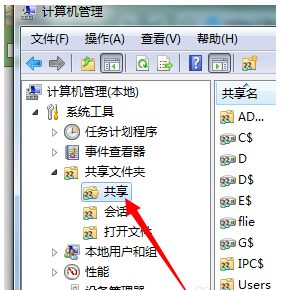
电脑文件示例3
回过头我们再看下右边,这是所有共享的文件。找到共享文件,右键点击进入‘属性’。
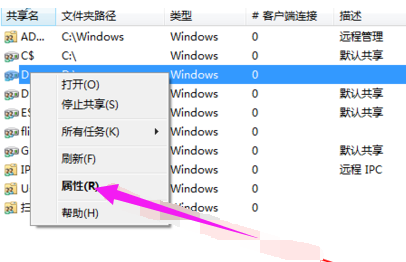
电脑文件示例4
进入共享权限给予权限设置。
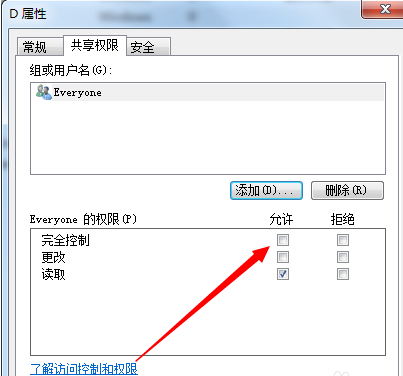
设置权限示例5
如果这里没有你的用户请点击添加。把用户添加进来再给予权限设置。
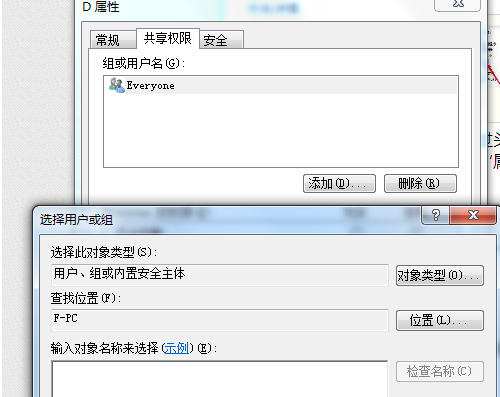
电脑文件示例6
添加成功设置成功后就可以无条件对此共享文件进行更改了。
关于设置共享文件夹权限的操作,小编跟大家讲到这里了。